Wie zeichnet man ein Telefongespräch auf Android auf?
Android-Geräte verfügen über eine äußerst flexible Funktion zur Anrufaufzeichnung, mit der Benutzer wichtige Gespräche aufzeichnen, persönliche Aufzeichnungen führen oder den Kundenservice verbessern können. Einzelpersonen können das eingebaute Mikrofon ihres Telefons zur Aufzeichnung von Anrufen verwenden.
Darüber hinaus bietet die Android-Plattform eine Reihe von Anwendungen zur Anrufaufzeichnung, von denen eine Vielzahl kostenlos verfügbar ist. Dennoch ist es wichtig, sich vor der Aufzeichnung von Anrufen mit bestimmten Voraussetzungen, wie z. B. rechtlichen Implikationen, vertraut zu machen.
Ist es illegal, ein Telefongespräch aufzuzeichnen?
Wenn du wichtige Informationen oder Vereinbarungen per Anrufaufzeichnung festhalten möchtest, ist es wichtig, die damit verbundenen rechtlichen Aspekte zu verstehen, bevor du auf Aufnahme drückst. In einigen Gebieten müssen beide Parteien der Aufzeichnung zustimmen, während in anderen nur eine Partei davon wissen muss.
Zum Beispiel musst du beachten, dass in den folgenden Städten in den USA: Kalifornien, Delaware, Washington, Florida, Illinois, Maryland, Massachusetts und einigen weiteren eine „Einwilligung beider Parteien“ erforderlich ist. Das bedeutet, dass alle Gesprächsteilnehmer informiert werden und zustimmen sollten. Du solltest dich über die Vorschriften zur Aufzeichnung von Anrufen in deiner Region informieren, um auf der sicheren Seite zu sein.
Wie zeichnet man ein Telefongespräch auf Android auf?
1Verwende die Telefon-App
Die meisten neueren Android-Geräte verfügen über eine integrierte Anrufaufzeichnungsfunktion in der Telefon-App. Diese Funktion ist aufgrund lokaler Gesetze und Vorschriften möglicherweise nur auf einigen Geräten oder in einigen Regionen verfügbar. So kannst du die Telefon-App zum Aufzeichnen von Anrufen verwenden:
Anrufe tätigen: Sobald du die automatische Aufzeichnung für unbekannte Nummern oder ausgewählte Kontakte eingerichtet hast, startet die Telefon-App automatisch die Aufzeichnung, wenn du Anrufe von diesen Nummern tätest oder empfängst.
Auf dem Bildschirm wird ein Aufzeichnungsindikator angezeigt, der dich darüber informiert, dass der Anruf aufgezeichnet wird.
Zugriff auf Aufzeichnungen: Aufzeichnungen werden in der Regel im internen Speicher des Geräts oder in einem dafür vorgesehenen Ordner in der Telefon-App gespeichert.
Um deine aufgezeichneten Anrufe anzuhören, öffne die Telefon-App und gehe zur Registerkarte „Letzte Anrufe“. Suche den aufgezeichneten Anruf in deinem Anrufprotokoll und tippe darauf. Neben den Anrufdetails wird eine Schaltfläche „Abspielen“ angezeigt. Tippe darauf, um die Aufzeichnung anzuhören.
Hier sind die Schritte zum Aktivieren der permanenten Aufzeichnung von Anrufen von unbekannten Nummern oder ausgewählten Kontakten:
Öffne die Telefon-App auf deinem Android-Gerät.
Tippe auf das dreipunktige Menüsymbol in der oberen rechten Ecke und wähle „Einstellungen“ aus.
Scrolle nach unten und suche die Option „Anrufaufzeichnung“ oder „Anrufe aufzeichnen“.
Aktiviere „Anrufe von unbekannten Nummern immer aufzeichnen“, indem du den Schalter neben „Unbekannte Nummern“ umlegst.
Wähle „Anrufe von ausgewählten Kontakten immer aufzeichnen“, wähle „Ausgewählte Kontakte“ und tippe auf die Kontrollkästchen, um Kontakte für die automatische Aufzeichnung hinzuzufügen.
Von hier aus kannst du die Anrufaufzeichnung aktivieren und die Einstellungen nach deinen Wünschen anpassen.
2Verwende die Bildschirmaufnahmefunktion
Neu auf den Markt gebrachte Android-Geräte verfügen über eine integrierte Bildschirmaufnahmefunktion, die auch Audio während eines Anrufs aufzeichnen kann. Überprüfe über das Benachrichtigungsfeld, ob dein Android-Gerät über die Bildschirmaufnahmefunktion verfügt.
Wische vom oberen Bildschirmrand nach unten, um das Menü „Schnelleinstellungen“ zu öffnen.
Suche nach der Option „Bildschirmaufnahme“ und tippe sie an. Wenn sie nicht sichtbar ist, füge sie zu deinen Schnelleinstellungskacheln hinzu.
Wähle „Audio aufnehmen“ und stelle sicher, dass die Option zur Aufnahme über das Mikrofon aktiviert ist.
Sobald die Bildschirmaufnahme beginnt, tätige oder empfange den Anruf, den du aufzeichnen möchtest. Die Bildschirmaufnahme erfasst den Ton des Anrufs.
Wenn der Anruf beendet ist, stoppe die Bildschirmaufnahme über die Benachrichtigungsleiste.
Die Aufnahme wird in der Galerie deines Geräts oder in einem dafür vorgesehenen Bildschirm-Aufnahmeordner gespeichert.
3Verwende Google Voice
Google Voice ist ein kostenloser und intelligenter Dienst, der eine Telefonnummer bereitstellt und wie eine virtuelle Telefonleitung funktioniert. Er verwendet die VoIP-Technologie (Voice over Internet Protocol) und ist auf deine Internetverbindung angewiesen, um Anrufe und Textnachrichten geräteübergreifend zu tätigen und zu empfangen.
Hier ist eine kurze Anleitung, wie du einen Anruf mit Google Voice aufnimmst:
Gehe zu den Google Voice-Einstellungen und aktiviere „Optionen für eingehende Anrufe“.
Drücke während eines Anrufs die 4 auf deiner Wähltastatur, um die Aufzeichnung zu starten.
Um die Aufzeichnung zu beenden, drücke erneut die 4 oder beende einfach den Anruf.
Hinweis: Jedes Mitglied des Anrufs wird irgendwann erfahren, dass der Anruf aufgezeichnet wird.
4Mit externen Geräten
Die Verwendung eines externen Geräts, wie z. B. eines digitalen Aufnahmegeräts oder eines externen Mikrofons, ist eine weitere zuverlässige Möglichkeit, Telefongespräche aufzuzeichnen. Das externe Gerät stellt sicher, dass die andere Person keine Benachrichtigung oder Ansage erhält, dass dieses Gespräch aufgezeichnet wird.
Benutzer können ganz einfach ein digitales Diktiergerät oder ein externes Mikrofon kaufen, das mit ihrem Telefon verbunden wird.
Stelle das Mikrofon ein und schließe es an die Kopfhörerbuchse oder Bluetooth deines Telefons an.
Stelle sicher, dass das Mikrofon oder der Rekorder nah genug ist, um beide Seiten des Gesprächs klar zu erfassen.
Tätige oder empfange einen Anruf und beginne mit der Aufnahme auf dem externen Gerät.
5Von einem anderen Gerät
Die Verwendung eines anderen Geräts zur Aufzeichnung des Anrufs ist eine einfache Methode, für die keine speziellen Apps oder erweiterten Funktionen auf deinem Android-Telefon erforderlich sind.
Verwende ein anderes Telefon oder Tablet mit einer installierten Sprachaufzeichnungs-App.
Starte den Anruf auf deinem Android-Gerät.
Platziere das zweite Gerät in der Nähe des Lautsprechers des Telefons.
Starte die Aufzeichnungs-App auf dem zweiten Gerät und stelle sicher, dass sie beide Seiten des Gesprächs aufzeichnet.
Auf die Aufzeichnung zugreifen: Beende nach dem Anruf die Aufzeichnung auf dem zweiten Gerät und speichere die Audiodatei.
Gibt es eine App zur Anrufaufzeichnung für Android?
Ja, es gibt eine ganze Reihe von Apps zur Anrufaufzeichnung für Android-Geräte, die eine Reihe von Funktionen für unterschiedliche Anforderungen bieten. Egal, ob du Anrufe für geschäftliche, rechtliche oder private Zwecke aufzeichnest, es gibt eine App dafür. Hier sind einige der beliebtesten und zuverlässigsten Apps zur Anrufaufzeichnung für Android.
1Automatic Call Recorder Pro
Automatic Call Recorder Pro ist eine weit verbreitete App, die umfassende Funktionen zur Anrufaufzeichnung bietet. Die App kann alle eingehenden und ausgehenden Anrufe automatisch aufzeichnen und ermöglicht es den Benutzern, die Einstellungen nach ihren Wünschen anzupassen. Sie kann Anrufaufzeichnungen als MP3- und andere Dateien speichern, Aufzeichnungen mit einem Passwort schützen, ihre Aufzeichnungen mit anderen Benutzern teilen, über den Lautsprecher oder die Hörmuschel des Telefons wiedergeben und Anrufreferenzen per E-Mail versenden.
2Cube ACR
Cube ACR geht über die einfache Aufzeichnung hinaus und deckt eine größere Bandbreite an Anruftypen ab, darunter auch Anrufe von VoIP-Apps wie Viber, WhatsApp und Skype. Dies macht es zu einer vielseitigen Wahl für Benutzer, die auf verschiedene Kommunikationsplattformen angewiesen sind. Cube ACR bietet eine kostenlose Version mit grundlegenden Funktionen und eine Premium-Version, die erweiterte Optionen wie Cloud-Speicher, Pin-Sperre und automatische Anruflöschung basierend auf festgelegten Kriterien freischaltet.
3ACR Phone
ACR Phone bietet eine automatische Anrufaufzeichnung mit zusätzlichen Funktionen wie Anrufansage, Spam-Blockierung und Datenschutzverwaltung. Darüber hinaus werden die Aufzeichnungen auf Google Drive und Dropbox gespeichert, um einen einfachen Zugriff und eine einfache Sicherung zu ermöglichen. Diese App konzentriert sich auf fortschrittliche Funktionen und eine einfache Bedienung. Sie enthält auch Anrufnotizen und die Möglichkeit, bestimmte Anrufe auf der Grundlage vordefinierter Einstellungen aufzuzeichnen. Am wichtigsten ist jedoch, dass Benutzer ganz einfach nach Aufzeichnungen nach Kontakt, Telefonnummer oder Notizen suchen können.
Wo befinden sich die Aufnahmen in Android?
Wenn du auf deinen Android-Geräten auf deine Sprachaufnahmen zugreifen möchtest, kann der Speicherort je nach Modell variieren. Im Allgemeinen werden Aufnahmen im internen Speicher des Geräts (Dateimanager-App) gespeichert. Alternativ kannst du in der Drittanbieter-App, die du verwendest, nach „Aufnahmen“ suchen.
Öffne die Dateimanager-App auf deinem Android-Gerät.
Durchsuche die Ordner. Suche nach Namen wie „Musik“ oder „Aufnahmen“.
Wenn du dir über den Speicherort nicht sicher bist, verwende die Suchfunktion in der Datei-App, um nach Begriffen wie „Aufnahme“ oder dem Namen der Aufnahme-App zu suchen.
Öffne den Ordner, und du siehst MP3-Dateien. Klicke dann auf eine beliebige Datei, um die Aufnahme abzuspielen.
Wie kann man die Umgebung seines Kindes auf dem Android-Handy aufzeichnen?
Möchtest du deine Kinder im Auge behalten, auch wenn sie nicht in Sichtweite sind? Die AirDroid Parental Control App ist die ideale Lösung. Die App bietet umfassende Funktionen zur Kindersicherung und ermöglicht es Eltern, die Aktivitäten und die Umgebung ihrer Kinder aus der Ferne zu überwachen, wenn sie unterwegs sind.

Es bietet Echtzeit-Warnmeldungen und Benachrichtigungen über verdächtige Aktivitäten, sodass Erziehungsberechtigte immer auf dem Laufenden über ihre Kinder bleiben können. Außerdem können Eltern mit der App den Standort ihrer Kinder überwachen und so sicherstellen, dass sie sicher sind und keine Probleme haben.
So wird AirDroid Parental Control verwendet:
Schritt 1: Gehe zum Google Play Store oder App Store und lade die AirDroid Parental Control-App herunter. Installiere die AirDroid Kids-App auf dem Gerät deines Kindes und schließe den Einrichtungsvorgang ab.
Schritt 2: Öffne die AirDroid-App für die Kindersicherung und wähle die Funktion „Einweg-Audio“, um die Live-Umgebungsgeräusche vom Handy deines Kindes zu hören.
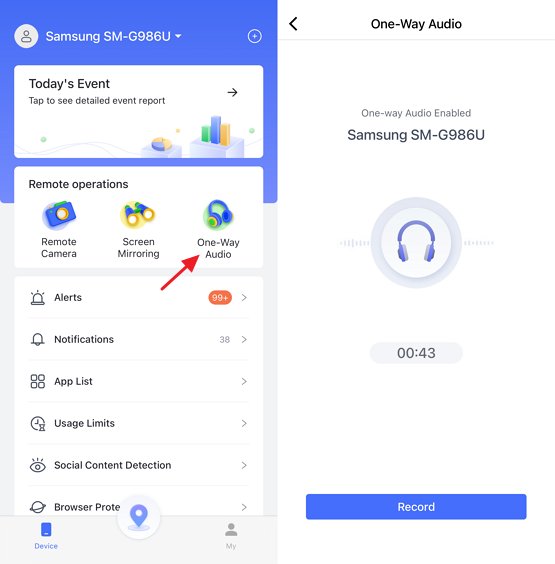
Fazit
Mit Android-Geräten können Benutzer persönliche Telefongespräche, Vereinbarungen oder Beweise für betrügerische Anrufe mit Anrufaufzeichnungsfunktionen aufzeichnen. Diese Funktion ist besonders nützlich für Personen, die dazu neigen, wichtige Details zu vergessen, oder für Personen, die aus rechtlichen Gründen den Überblick über Gespräche behalten müssen. Sie kann auch dazu beitragen, verdächtige Anrufer zu identifizieren, da Benutzer Aufzeichnungen leicht überprüfen und ungewöhnliches Verhalten erkennen können. Es ist jedoch wichtig, rechtliche Aspekte zu berücksichtigen und die erforderliche Zustimmung einzuholen, wenn Gespräche aufgezeichnet werden.





Antwort schreiben.